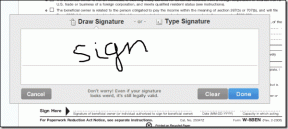Kuinka käyttää kahta tehostetta TikTokissa
Sekalaista / / April 04, 2023
TikTok on suosittu sosiaalisen median alusta. Voit käyttää TikTokia lyhyiden videoiden luomiseen ja jakamiseen ystävien ja seuraajien kanssa. Yksi TikTokin ainutlaatuisista ominaisuuksista on sen laaja valikoima tehosteita, suodattimia ja erikoisominaisuuksia, joiden avulla voit parantaa videoitasi. Monet TikTokin käyttäjät eivät kuitenkaan ole tietoisia siitä, että he voivat käyttää videoissaan kahta tehostetta samanaikaisesti luodakseen dynaamisemman ja kiinnostavamman sisällön. Tässä artikkelissa tutkimme menetelmiä kahden tehosteen käyttämiseen TikTokissa. Lisäksi opit lisäämään TikTok-suodattimen olemassa oleviin video- ja kaksikerroksisiin TikTok-tehosteisiin. Olitpa kokenut TikTok-käyttäjä tai aloittelija, tämä artikkeli opastaa sinua kahden tehosteen käyttämisen TikTokissa.

Sisällysluettelo
- Kuinka käyttää kahta tehostetta TikTokissa
- Voinko käyttää kahta tehostetta TikTokissa?
- Voitko käyttää kahta tehostetta kerralla TikTokissa? Voitko käyttää kahta tehostetta TikTokissa samanaikaisesti?
- Kuinka käyttää kahta tehostetta TikTokissa?
- Kuinka lisätä TikTok-suodatin olemassa olevaan videoon?
- Kuinka käyttää kaksikerroksista TikTok-tehostetta?
- Kuinka lisätä tehosteita TikTokiin?
- Kuinka pinota useita tehosteita TikTokiin?
- Kuinka käyttää vihreää näyttöä ja muuta vaikutusta TikTokissa?
Kuinka käyttää kahta tehostetta TikTokissa
Jatka lukemista löytääksesi vaiheet, joissa selitetään kahden tehosteen käyttäminen TikTokissa yksityiskohtaisesti hyödyllisillä kuvilla ymmärtääksesi paremmin.
Voinko käyttää kahta tehostetta TikTokissa?
Joo, TikTokissa on mahdollista käyttää useita tehosteita samanaikaisesti. On kuitenkin tärkeää muistaa, että tehosteiden liiallinen käyttö voi johtaa kaoottiseen ja ruuhkaiseen visuaaliseen esitykseen. On suositeltavaa käyttää valikoivasti vain rajoitettu määrä tehosteita, jotka täydentävät toisiaan tehokkaasti.
Voitko käyttää kahta tehostetta kerralla TikTokissa? Voitko käyttää kahta tehostetta TikTokissa samanaikaisesti?
Joo, on mahdollista käyttää useita suodattimia TikTok-videoidesi yhteydessä. On tärkeää huomata, että osa suodattimista on käytettävissä vain esitallennusvaiheessa, kun taas toisia voidaan käyttää vain tallennuksen jälkeen.
Kuinka käyttää kahta tehostetta TikTokissa?
Jos haluat oppia käyttämään kahta tehostetta Tiktokissa, toimi seuraavasti:
1. Avaa TikTok sovellus omassasi Android tai iOS mobiililaite.

2. Napauta Plus (+) -kuvake alapaneelista.

3. Näpäytä Lataa.
Huomautus: Käyttämällä Tallennuspainike, voit myös ottaa kuvia tai tallentaa videoita.

4. Valitse haluamasi kuvat tai videot haluat ladata.
5. Napauta muokkausnäytössä Tehosteet -välilehti oikeasta ruudusta.
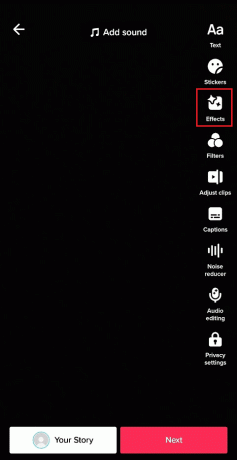
6. Napauta ja pidä painettuna Ensimmäinen haluttu vaikutus alapaneelista soveltaaksesi sitä videoon.
7. Napauta sitten Tallentaa.
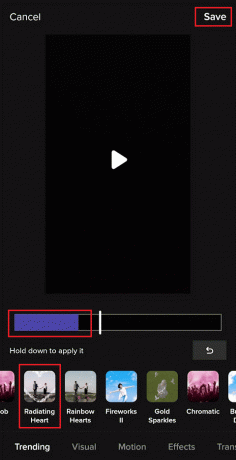
8. Napauta uudelleen Tehosteet -välilehti käyttääksesi kahta tehostetta TikTokissa.
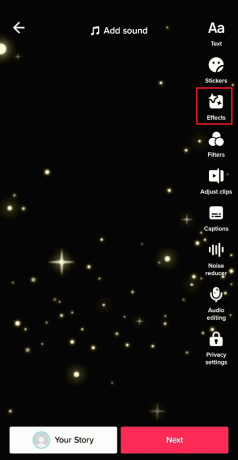
9. Napauta nyt ja pidä painettuna 2. haluttu vaikutus paneelista ja käytä sitä videossa missä haluat.
10. Näpäytä Tallentaa.
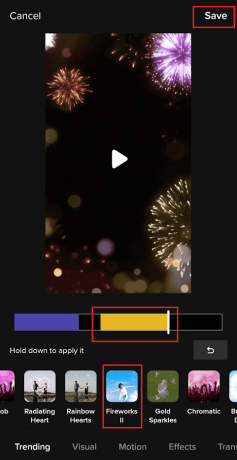
11. Lopuksi napauta Seuraava > Lähetä jakaa TikTok.
MyösLukea: Kuinka tehdä diaesitys TikTokissa
Kuinka lisätä TikTok-suodatin olemassa olevaan videoon?
Voit seurata edellä mainittu menetelmä lisätäksesi erilaisia suodattimia olemassa olevaan videoon TikTokissa.
Kuinka käyttää kaksikerroksista TikTok-tehostetta?
Voit käyttää kaksikerroksista tehostetta TikTokissa seuraavasti:
Huomautus: Eri kerrosten suodattimien järjestystä voidaan muuttaa napauttamalla ja pitämällä tasoa painettuna ja vetämällä se haluttuun kohtaan.
1. Avaa TikTok sovellus puhelimessasi ja napauta Plus-kuvake alapalkista.
2. Valitse haluttu media alkaen Lataa jakso tai Tallenna video käyttämällä Tallennuspainike.
3. Napauta Tehosteet -välilehti muokkausnäytöstä.
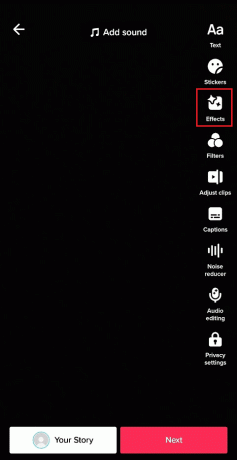
4. Valitse 1. haluttu suodatin ja aseta se aikajanalle.
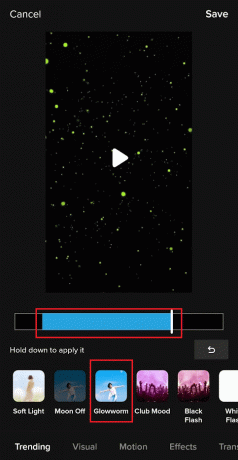
5. Vedä aikajanan liukusäädintä päällä 1. vaikutus aikajanalla.
6. Valitse sitten 2. haluttu suodatin alapaneelista ja aseta se päälle 1. suodatin aikajanalla luodaksesi kaksoiskerroksen.
Huomautus: Jokainen tehoste on merkitty eri väreillä, jotta ne erottuvat helposti.

7. Näpäytä Tallenna > Seuraava > Lähetä.
MyösLukea: Keltaisten hampaiden suodattimen saaminen Instagramissa ja TikTokissa
Kuinka lisätä tehosteita TikTokiin?
Voit lukea ja seurata yllä olevassa otsikossa mainitut vaiheet lisätäksesi tehosteita TikTokiin melko helposti.
Kuinka pinota useita tehosteita TikTokiin?
Voit pinota useita tehosteita TikTokiin seuraavasti edellä mainittu menetelmä.
Kuinka käyttää vihreää näyttöä ja muuta vaikutusta TikTokissa?
Hyödyntämään Vihreä näyttö ja toinen tehoste TikTokissa, suorita seuraavat vaiheet:
1. Avaa TikTok sovellus matkapuhelimeesi.
2. Napauta Plus (+ ) -kuvake näytön alareunasta.
3. Napauta sitten Tehosteet vaihtoehto nähdäksesi kaikki käytettävissä olevat tehosteet, joista valita.

4. Napauta Vihreä näyttötehoste > Plus-kuvake lisätäksesi haluamasi kuva tai GIF käytettäväksi taustana tälle vihreän näytön tehosteelle.

5. Napauta ja pidä painettuna Tallennuspainike tallentaaksesi haluttu video.

6. Napauta sitten valintamerkkikuvake > Tehosteet -välilehti.

7. Napauta ja pidä painettuna haluttu vaikutus lisätäksesi sen videoon ja napauttamalla Tallentaa.

8. Näpäytä Seuraava > Lähetä.
On mahdollista käyttää useita tehosteita videoon noudattamalla edellä kuvattuja vaiheita. On kuitenkin tärkeää ottaa huomioon, että useiden tehosteiden käyttö voi aiheuttaa visuaalista sotkua videossa.
Suositeltava:
- Kuinka aloittaa suora lähetys Telegramissa
- Kuinka tallentaa TikTok-ääni soittoääneksi
- Kuinka lähentää TikTokia ilman käsiä
- Kuinka saada sarjakuvasuodatin TikTokissa
Toivomme, että opit aiheesta kuinka käyttää kahta tehostetta TikTokissa. Voit vapaasti ottaa meihin yhteyttä kyselyilläsi ja ehdotuksillasi alla olevan kommenttiosion kautta. Kerro meille myös, mistä aiheesta haluat oppia seuraavassa artikkelissamme.

Pete Mitchell
Pete on TechCultin vanhempi kirjailija. Pete rakastaa kaikkea teknologiaa ja on myös sydämestään innokas tee-se-itse-mies. Hänellä on vuosikymmenen kokemus ohjeiden, ominaisuuksien ja teknologiaoppaiden kirjoittamisesta Internetiin.